每次开机提示invalid partition table怎么解决?
认证:电脑优质原创作者
本文有871个文字,大小约为4KB,预计阅读时间3分钟
对于电脑各种疑难杂症,相信不少用户都见怪不怪了,有些人只要电脑有任何问题都是送到电脑维修店,或者找维修师傅上门维修。其实有些小问题,自己通过网上查阅资料也可以自己解决,不但节省金钱,还不用自己抱着电脑到处跑,就在今天小编电脑忽然遇到这样的问题,每次开机提示“invalid partition table”(无效磁盘分区,硬盘不能启动),本人是双硬盘,即固态硬盘+机械硬盘,应该是开机默认设置是机械硬盘开机了,而我们系统是安装在固态硬盘的,因此我们只需要将固态硬盘设置一下第一启动项即可。下面值得买小编带来开机提示“invalid partition table”的解决方法!
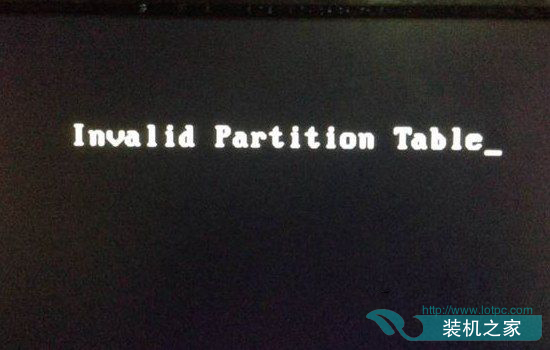
先来说说故障电脑的情况,系统为Win7,电脑搭配了128G固态硬盘 + 机械1TB双硬盘,分区位(SSD分成系统盘50G,剩余逻辑分区,机械4个分区),提示invalid partition table(无效的分区列表)。
【故障分析】
Invalid Partition Table
无效分区表,估计是硬盘问题或者你安装的系统有问题,又或者固态硬盘没有设置为第一启动项 );
造成该故障的原因,一般是硬盘主引导记录中的分区表有错误。当指定了多个自举分区(只能有一个自举分区)或病毒占用了分区表时,都会有上述提示。
主引导记录(MBR)位于0磁头/0柱面/1扇区,由“Fdisk.exe”对硬盘分区时生成。MBR包括主引导程序、分区表和结束标志55AAH3部分,共占1个扇区。
主引导程序中含有检查硬盘分区表的程序代码和出错信息、出错处理等内容。当硬盘启动时,主引导程序将检查分区表中的自举标志。若某个分区为可自举分区,则有分区标志80H,否则为00H。
系统规定只能有一个分区为自举分区,若分区表中含有多个自举标志时,主引导程序会给出 Invalid partion table 的错误提示。
可以简单理解为:没有正确识别系统主分区导致的!
【解决方法】
在主板BIOS中设置 固态硬盘为第一启动项,而机械设置为第二启动项。
由于每个品牌的主板BOIS不同,不过设置方法大同小异,列举三个主板品牌,比较常见的华硕、技嘉、微星主板。
华硕主板设置方法
1、开机反复点按DEL键,进入主板bios,接着按F7回车进入高级模式。
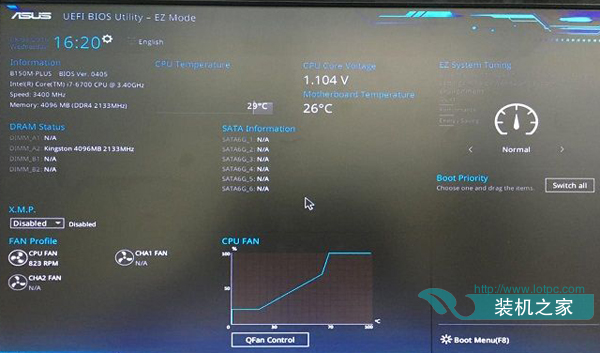
2、进入高级模式后,如果您看不懂的话,可以将设置界面切换成中文简体!
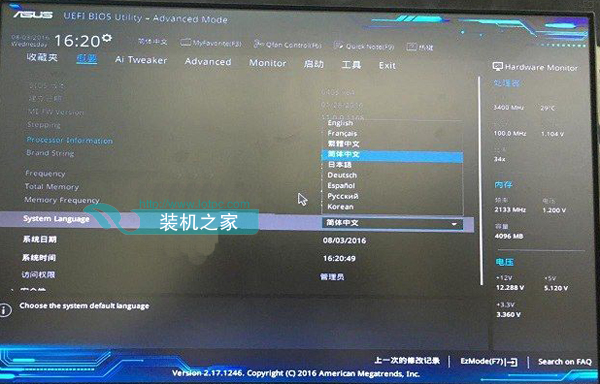
3、将鼠标箭头选择到“启动”选项,滑到最底下的Hard Drive BBS Priorities硬盘属性。
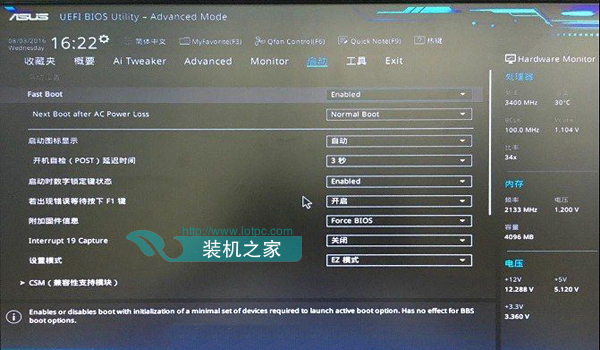
在这里可以看到,第一启动项是机械硬盘,第二启动项是固态硬盘,因此肯定进去不了系统。
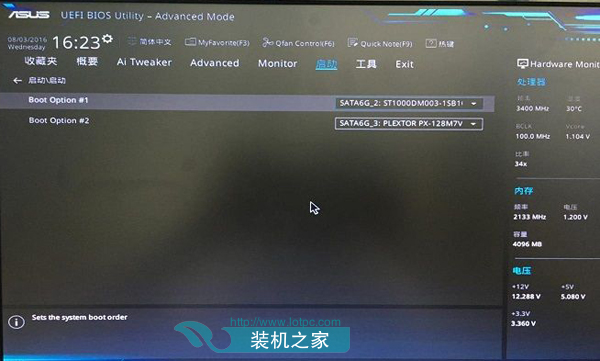
4、按键盘的回车键选择固态硬盘做第一启动项就可以了,十分简单。

这时返回上一层,按F10保存,接着按回车确认即可,之后就可以正常开机进入系统了!
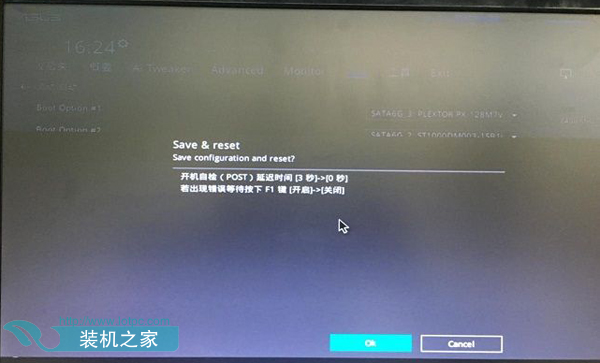
技嘉主板设置Bios
1、开机反复点按DEL键,进入主板bios,切换成中文简体。
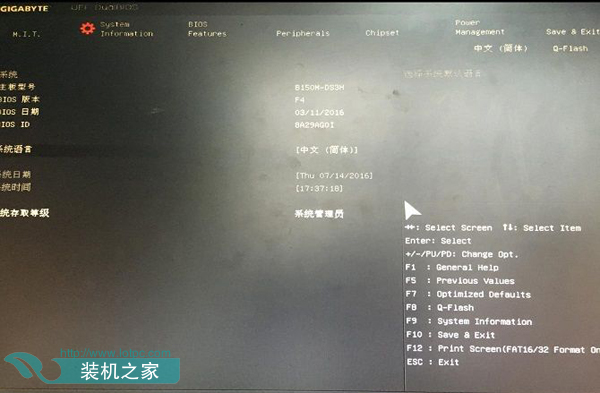
将鼠标箭头移动至BIOS Features,接着选择Hard Drive BBS Priorities。
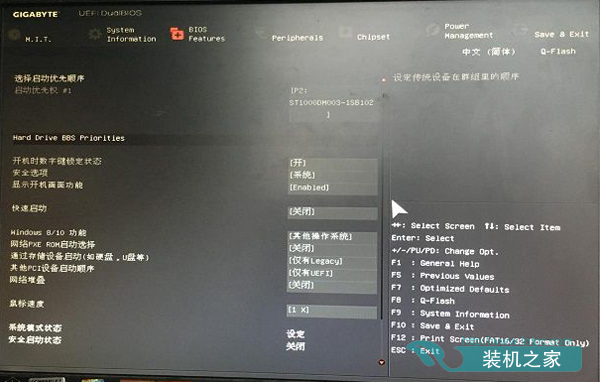
2、回车键选择固态硬盘确定!
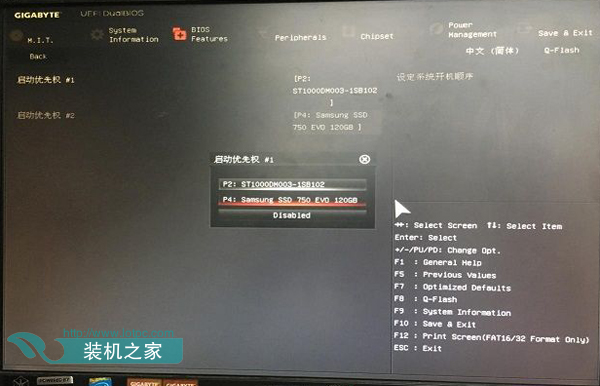
优先权选择固态硬盘;
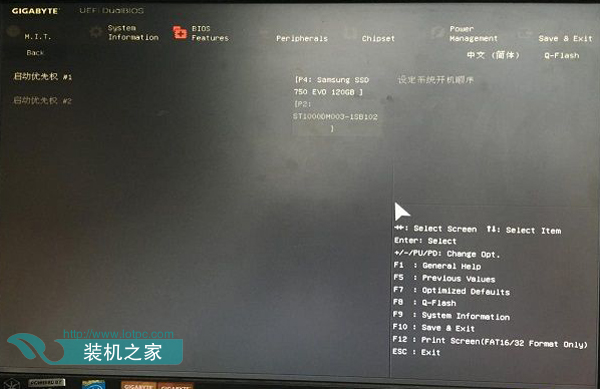
最后按F10,并回车键确认保存即可!
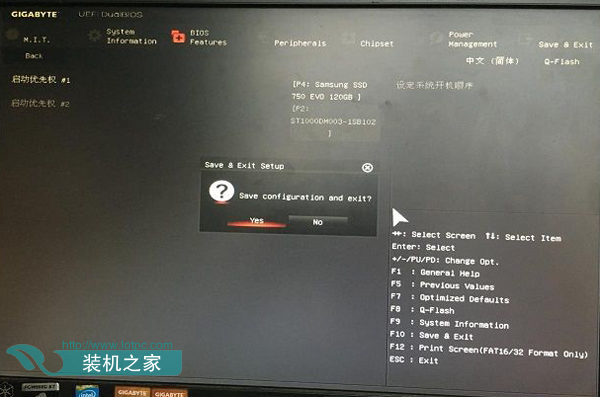
微星主板设置BiOS
1、开机反复点按DEL键,进入主板bios,切换成中文简体。
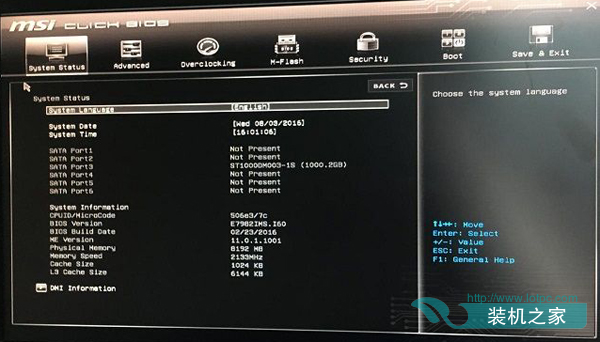
以下界面就变为简体中文了。
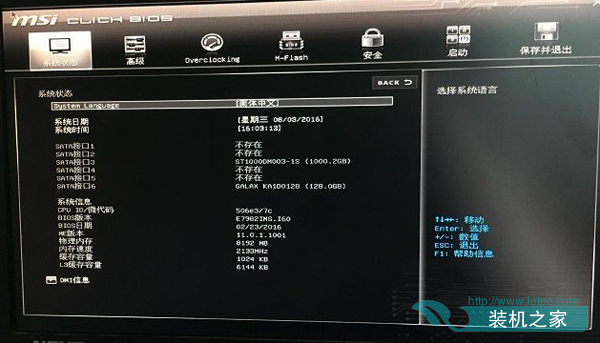
2、到启动那选择固态硬盘启动。
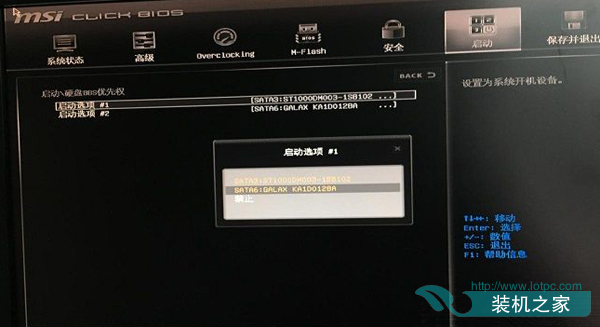
设置好固态硬盘后,按F10保存并退出,这样就大功告成了,进入系统试试吧。
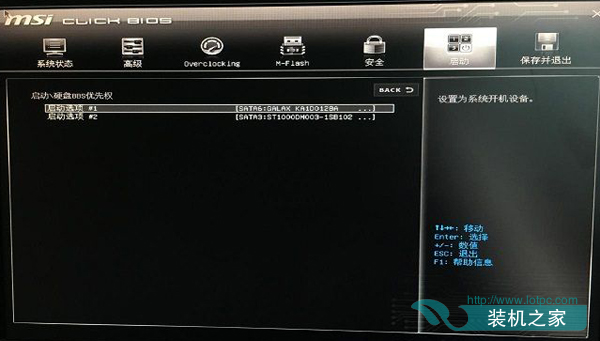
解决方法非常简单,其它主板BOIS可能界面不大一样,不过道理都是一样的,我们只需要在主板BOIS中设置第一启动项为安装系统的那个硬盘即可。
其他人还看了
双硬盘无法启动提示"invalid partition table"开不了机怎么解决?
电脑提示invalid partition table开不了机怎么办?附解决方法
郑重声明:本文“每次开机提示invalid partition table怎么解决?”,https://nmgjrty.com/diannao_648230.html内容,由玩机Life提供发布,请自行判断内容优劣。

- 全部评论(0)
-
 千元级小钢炮,畅爽游戏兼顾生产力,华硕VG249Q1A
千元级小钢炮,畅爽游戏兼顾生产力,华硕VG249Q1A -
 男朋友说用这个显示器打游戏好爽!
男朋友说用这个显示器打游戏好爽! -
 小米显示器,性价比还是挺高的
小米显示器,性价比还是挺高的 -
 自媒体最佳拍档,这块飞利浦高清显示器我不信你不心动!
自媒体最佳拍档,这块飞利浦高清显示器我不信你不心动! -
 告别平庸的硬盘底座!OIRCO这款“集装箱”,速度快玩法超多
告别平庸的硬盘底座!OIRCO这款“集装箱”,速度快玩法超多 -
 W4K显示器
W4K显示器 -
 朗科(Netac)NV70001TPCIe40SSD固态硬盘测试
朗科(Netac)NV70001TPCIe40SSD固态硬盘测试 -
 Linus考虑让Linux内核放弃支持英特尔80486处理器
Linus考虑让Linux内核放弃支持英特尔80486处理器 -
 13代i7暴打12代i9!憋屈太久了,牙膏厂疯起来真的挺吓人
13代i7暴打12代i9!憋屈太久了,牙膏厂疯起来真的挺吓人 -
 超高性价比的选择,锐可余音“夏至”三件套之CX5电竞声卡体验
超高性价比的选择,锐可余音“夏至”三件套之CX5电竞声卡体验 -
 印度电信运营商推出首款笔记本JioBook,运行基于安卓的JioOS
印度电信运营商推出首款笔记本JioBook,运行基于安卓的JioOS -
 225元的105寸一线通便携屏SurfaceGO2同款屏幕
225元的105寸一线通便携屏SurfaceGO2同款屏幕 -
 矿难确定不当回开扎古的真男人么
矿难确定不当回开扎古的真男人么 -
 爆料称英特尔13代酷睿移动处理器将有i7-13620H和i5-13420H
爆料称英特尔13代酷睿移动处理器将有i7-13620H和i5-13420H -
 闲置固态硬盘的完美解决方案!奥睿科USB40固态硬盘盒实测分享
闲置固态硬盘的完美解决方案!奥睿科USB40固态硬盘盒实测分享 -
 华硕推出新一代ROGRyuoIII240/360ARGB“龙王”水冷散热器1799元起
华硕推出新一代ROGRyuoIII240/360ARGB“龙王”水冷散热器1799元起
最新更新
- 千元级小钢炮,畅爽游戏兼顾生产力,华
- 男朋友说用这个显示器打游戏好爽!
- 小米显示器,性价比还是挺高的
- 自媒体最佳拍档,这块飞利浦高清显示器
- 告别平庸的硬盘底座!OIRCO这款“集装箱
- W4K显示器
- 朗科(Netac)NV70001TPCIe40SSD固态硬盘测试
- Linus考虑让Linux内核放弃支持英特尔80486处
- 13代i7暴打12代i9!憋屈太久了,牙膏厂疯
- 超高性价比的选择,锐可余音“夏至”三
- 印度电信运营商推出首款笔记本JioBook,运
- 225元的105寸一线通便携屏SurfaceGO2同款屏幕
- 矿难确定不当回开扎古的真男人么
- 爆料称英特尔13代酷睿移动处理器将有i
- 闲置固态硬盘的完美解决方案!奥睿科
猜你喜欢
- [其他电脑外设]真不是凡尔赛,花了大几千更新的摄影配件才算是专业级别的刚
- [键盘]码字成乐趣真香键盘还是樱桃CHERRYMX10机械键盘
- [无线键盘]精致主义者的必备良品,IKBCS300“奶糖”系列无线键盘体验
- [服务器]联想服务器份额升至全球第三,一季度营收增长349%
- [iPad]是买iPadPro2021还是等iPadPro2022?
- [机箱]ITX装机初体验
- [机箱]机箱界的铝厂,支持240水冷与长显卡的乔思伯V8ITX机箱装机点评
- [机箱]安钛克驱逐者DF600FLUX
- [机箱]Thermaltake发布Divider300TG机箱
- [机箱]Zen3架构基础款单核锤爆10900K?AMD锐龙55600X评测
- [机箱]也许是最小MATX主机的完美走线
- [机箱]30系列已到,机电有升级的必要吗?
- [机箱]女王的ITX新电脑上篇之复刻lousuITX机箱
- [机箱]最小ATX乔思伯RM2及风道改造
- [机箱]bequiet!德商必酷发布PureBase500DX机箱

 大家电
大家电  厨卫家电
厨卫家电  生活电器
生活电器  健康电器
健康电器  数码产品
数码产品  五金电器
五金电器  生活用品
生活用品  好物推荐
好物推荐  网站首页
网站首页